Si vous avez des blocs-notes OneNote 2016 sur SharePoint, vous remarquerez qu’ils sont généralement stockés dans des bibliothèques de documents. Si l’une des propriétés suivantes est activée sur la bibliothèque SharePoint utilisée, cela peut entraîner des erreurs de synchronisation dans OneNote :
-
Archivage/extraction requis
-
Versions mineures
-
Toutes les colonne de propriétés requises
Remarque : Des privilèges d’administrateur SharePoint peuvent s’avérer nécessaires pour afficher ou modifier ces propriétés. Si vous ne pouvez pas effectuer de modifications, contactez l’administrateur SharePoint de votre organisation.
Désactiver l’extraction/l’archivage requis dans la bibliothèque de documents SharePoint
-
Dans SharePoint, accédez à la bibliothèque de documents.
-
Dans votre bibliothèque de documents, cliquez sur Paramètres

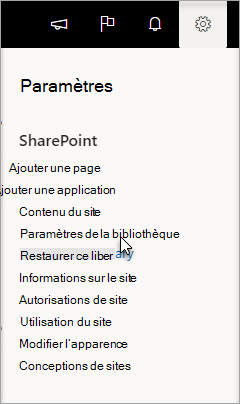
Si vous ne voyez pas Paramètres

-
Sélectionnez Paramètres de contrôle de version.
-
Définissez l’option Exiger l’extraction sur Non.
Désactiver les versions mineures dans la bibliothèque de documents SharePoint
-
Dans SharePoint, accédez à la bibliothèque de documents.
-
Dans votre bibliothèque de documents, cliquez sur Paramètres

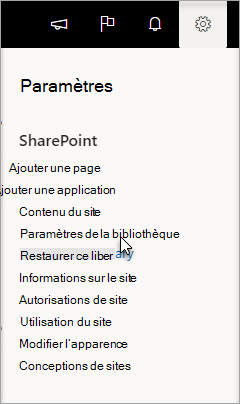
Si vous ne voyez pas Paramètres

-
Sélectionnez Paramètres de contrôle de version.
-
Définissez l’option Historique des versions du document sur Créer des versions principales.
Désactiver les propriétés requises dans la bibliothèque de documents SharePoint
-
Dans SharePoint, accédez à la bibliothèque de documents.
-
Dans votre bibliothèque de documents, cliquez sur Paramètres

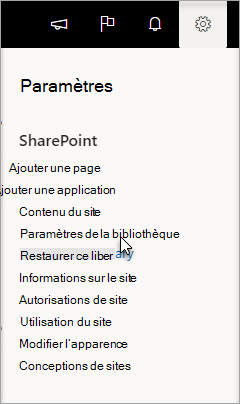
Si vous ne voyez pas Paramètres

-
Sous le tableau intitulé Colonnes, recherchez les coches en face des éléments dans la colonne Requis.
-
Sélectionnez les éléments marqués comme requis et définissez l’option Exiger que cette colonne contienne des informations sur Non.










